Maison >Tutoriel système >Série Windows >Comment modifier l'affichage de la taille de la mémoire dans Windows 7
Comment modifier l'affichage de la taille de la mémoire dans Windows 7
- WBOYWBOYWBOYWBOYWBOYWBOYWBOYWBOYWBOYWBOYWBOYWBOYWBavant
- 2024-01-03 15:09:441052parcourir
L'affichage par défaut de la taille de la mémoire de Win7 doit correspondre à notre mémoire physique réelle, mais l'affichage ici peut être modifié. Nous pouvons modifier l'affichage de la taille de la mémoire de Win7 sans changer la mémoire réelle. La méthode spécifique est la suivante, jetons un coup d'œil. .
Tutoriel de changement d'affichage de la taille de la mémoire Win7
1. Tout d'abord, nous devons télécharger un logiciel exoscope.
2. Ensuite, nous trouvons le fichier "systdm.cpl" sous le chemin "C:WINDOWSsystem32" et le sauvegardons d'abord.

3. Ouvrez ensuite l'exescope que vous avez téléchargé et installé auparavant.

4. Recherchez « 101 » dans Ressource>Dialogue.
5. Supprimez ensuite "Visible" dans les 4ème et 5ème fichiers ;
6. Modifiez les coordonnées de la "Fenêtre de lien" du 1er au 3ème et du 6ème au 9ème en ( 129,137);(141,163);(141,149);Sixième ( 141,177);
7. Ensuite, modifiez Caption="6,60 GHz, 1 Go de mémoire" (le nombre ici est l'affichage de la taille de la mémoire que nous voulons modifier);(141,241);(141,253);
8); . Une fois la modification terminée, enregistrez-la. Sortez simplement à la fin.
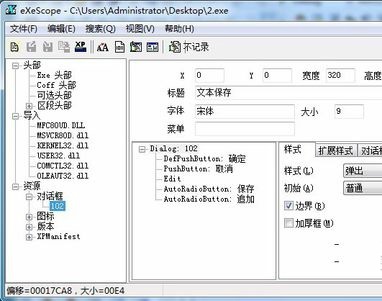
Ce qui précède est le contenu détaillé de. pour plus d'informations, suivez d'autres articles connexes sur le site Web de PHP en chinois!

